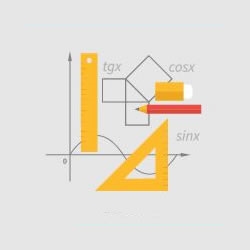Un o'r gwallau y gall defnyddwyr Windows 7 ddod ar eu traws wrth gychwyn neu osod rhaglenni yw "Enw Digwyddiad Problem APPCRASH". Yn aml mae'n digwydd wrth ddefnyddio gemau a chymwysiadau "trwm" eraill. Gadewch i ni ddarganfod yr achosion a'r atebion i'r broblem gyfrifiadurol hon.
Achosion "APPCRASH" a Solutions
Gall achosion sylfaenol APPCRASH fod yn wahanol, ond mae pob un ohonynt yn gysylltiedig â'r ffaith bod y gwall hwn yn digwydd pan nad yw pŵer neu nodweddion cydrannau caledwedd neu feddalwedd y cyfrifiadur yn cwrdd â'r isafswm angenrheidiol ar gyfer rhedeg cymhwysiad penodol. Dyna pam mae'r gwall hwn yn digwydd amlaf wrth actifadu cymwysiadau â gofynion system uchel.

Mewn rhai achosion, dim ond trwy ailosod cydrannau caledwedd y cyfrifiadur (prosesydd, RAM, ac ati) y gellir dileu'r broblem, y mae ei nodweddion yn is na gofynion sylfaenol y cais. Ond yn aml gellir cywiro'r sefyllfa heb gamau mor ddifrifol, dim ond trwy osod y gydran feddalwedd angenrheidiol, sefydlu'r system yn gywir, tynnu'r llwyth ychwanegol neu berfformio triniaethau eraill y tu mewn i'r OS. Mae'n union ddulliau o'r fath ar gyfer datrys y broblem hon a fydd yn cael eu hystyried yn yr erthygl hon.
Dull 1: Gosod Rhagofynion
Yn eithaf aml, mae'r gwall "APPCRASH" yn digwydd oherwydd nad yw rhai o'r cydrannau Microsoft sy'n angenrheidiol i redeg cymhwysiad penodol wedi'u gosod ar y cyfrifiadur. Achos mwyaf cyffredin y broblem hon yw diffyg fersiynau cyfredol o'r cydrannau canlynol:
- Directx
- Fframwaith NET
- Ailddangosiad Gweledol C ++ 2013
- Fframwaith XNA
Dilynwch y dolenni yn y rhestr a gosod y cydrannau angenrheidiol ar y cyfrifiadur, gan gadw at yr argymhellion sy'n rhoi "Dewin Gosod" yn ystod y weithdrefn osod.

Cyn lawrlwytho "Ailddatganiad Gweledol C ++ 2013" bydd angen i chi ddewis eich math o system weithredu ar wefan Microsoft (32 neu 64 darn), gan dicio'r opsiwn yn unol â hynny "vcredist_x86.exe" neu "vcredist_x64.exe".

Ar ôl gosod pob cydran, ailgychwynwch y cyfrifiadur a gwirio sut mae'r cymhwysiad problemus yn cychwyn. Er hwylustod, gwnaethom osod dolenni lawrlwytho wrth i amlder digwyddiadau "APPCRASH" leihau oherwydd diffyg elfen benodol. Hynny yw, mae'r broblem yn codi amlaf oherwydd diffyg fersiwn ddiweddaraf DirectX ar y PC.
Dull 2: Analluogi Gwasanaeth
Gall "APPCRASH" ddigwydd wrth gychwyn rhai cymwysiadau os yw'r gwasanaeth wedi'i alluogi Offeryniaeth Rheoli Windows. Yn yr achos hwn, rhaid i'r gwasanaeth penodedig gael ei ddadactifadu.
- Cliciwch Dechreuwch ac ewch i "Panel Rheoli".
- Cliciwch "System a Diogelwch".
- Adran chwilio "Gweinyddiaeth" ac ewch i mewn iddo.
- Yn y ffenestr "Gweinyddiaeth" Mae rhestr o amrywiol offer Windows yn agor. Dylai ddod o hyd i eitem "Gwasanaethau" ac ewch i'r arysgrif penodedig.
- Yn cychwyn Rheolwr Gwasanaeth. Er mwyn ei gwneud hi'n haws dod o hyd i'r gydran ofynnol, adeiladwch holl elfennau'r rhestr yn ôl yr wyddor. I wneud hyn, cliciwch ar enw'r golofn. "Enw". Wedi dod o hyd i'r enw ar y rhestr Offeryniaeth Rheoli Windows, rhowch sylw i statws y gwasanaeth hwn. Os gyferbyn ag ef yn y golofn "Cyflwr" set priodoledd "Gweithiau"yna dylech analluogi'r gydran benodol. I wneud hyn, cliciwch ddwywaith ar enw'r eitem.
- Mae ffenestr eiddo'r gwasanaeth yn agor. Cliciwch ar y cae "Math Cychwyn". Yn y rhestr sy'n ymddangos, dewiswch Datgysylltiedig. Yna cliciwch "Saib", Ymgeisiwch a "Iawn".
- Yn dychwelyd i Rheolwr Gwasanaeth. Fel y gallwch weld, nawr gyferbyn â'r enw Offeryniaeth Rheoli Windows priodoledd "Gweithiau" yn absennol, ac yn lle hynny bydd priodoledd yn cael ei leoli "Atal". Ailgychwynwch y cyfrifiadur a cheisiwch ailgychwyn y cymhwysiad problem eto.







Dull 3: Gwiriwch gyfanrwydd ffeiliau system Windows
Efallai mai un o'r rhesymau dros ymddangosiad "APPCRASH" yw niwed i gyfanrwydd ffeiliau system Windows. Yna mae angen i chi sganio'r system gyda'r cyfleustodau adeiledig "Sfc" ar gyfer presenoldeb y broblem uchod ac, os oes angen, ei thrwsio.
- Os oes gennych ddisg gosod Windows 7 gyda'r enghraifft OS sydd wedi'i gosod ar eich cyfrifiadur, gwnewch yn siŵr ei fewnosod yn y gyriant cyn dechrau'r weithdrefn. Bydd hyn nid yn unig yn canfod tramgwydd o gyfanrwydd ffeiliau system, ond hefyd yn cywiro gwallau os cânt eu canfod.
- Cliciwch nesaf Dechreuwch. Dilynwch yr arysgrif "Pob rhaglen".
- Ewch i'r ffolder "Safon".
- Dewch o hyd i eitem Llinell orchymyn a chlicio ar y dde (RMB) cliciwch arno. O'r rhestr, dewiswch "Rhedeg fel gweinyddwr".
- Rhyngwyneb yn agor Llinell orchymyn. Rhowch yr ymadrodd:
sfc / scannowCliciwch Rhowch i mewn.
- Mae cyfleustodau'n cychwyn "Sfc", sy'n sganio ffeiliau system am eu cyfanrwydd a'u gwallau. Arddangosir cynnydd y llawdriniaeth hon ar unwaith yn y ffenestr Llinell orchymyn fel canran o gyfanswm cyfaint y dasg.
- Ar ôl cwblhau'r llawdriniaeth yn Llinell orchymyn naill ai mae neges yn ymddangos yn nodi na chanfuwyd unrhyw droseddau cywirdeb ffeiliau system, na gwybodaeth am wallau gyda'u dadgryptio manwl. Os gwnaethoch chi osod y ddisg gosod gyda'r OS yn flaenorol yn y gyriant, yna bydd yr holl broblemau gyda chanfod yn cael eu trwsio'n awtomatig. Gwnewch yn siŵr eich bod yn ailgychwyn y cyfrifiadur ar ôl hynny.






Mae yna ffyrdd eraill o wirio cywirdeb ffeiliau system, sy'n cael eu trafod mewn gwers ar wahân.
Gwers: Gwirio cyfanrwydd ffeiliau system yn Windows 7
Dull 4: datrys materion cydnawsedd
Weithiau gall y gwall "APPCRASH" ddigwydd oherwydd materion cydnawsedd, hynny yw, yn syml, os nad yw'r rhaglen rydych chi'n ei rhedeg yn cyd-fynd â fersiwn eich system weithredu. Os oes angen fersiwn mwy diweddar o'r OS, er enghraifft, Windows 8.1 neu Windows 10, i redeg y cymhwysiad problemus, yna ni ellir gwneud dim. Er mwyn cychwyn, bydd yn rhaid i chi osod naill ai'r math angenrheidiol o OS, neu ei efelychydd o leiaf. Ond os yw'r cais wedi'i fwriadu ar gyfer systemau gweithredu cynharach ac felly'n gwrthdaro â'r "saith", yna mae'r broblem yn eithaf syml i'w datrys.
- Ar agor Archwiliwr yn y cyfeiriadur lle mae ffeil gweithredadwy'r cymhwysiad problemus. Cliciwch arno RMB a dewis "Priodweddau".
- Mae'r ffenestr priodweddau ffeil yn agor. Llywiwch i'r adran "Cydnawsedd".
- Mewn bloc Modd Cydnawsedd marciwch yr eitem linell "Rhedeg y rhaglen yn y modd cydnawsedd ...". O'r gwymplen, a fydd wedyn yn dod yn weithredol, dewiswch y fersiwn OS a ddymunir sy'n gydnaws â'r cais sy'n cael ei lansio. Yn y rhan fwyaf o achosion, gyda gwallau o'r fath, dewiswch "Windows XP (Pecyn Gwasanaeth 3)". Gwiriwch y blwch nesaf at hefyd "Rhedeg y rhaglen hon fel gweinyddwr". Yna pwyswch Ymgeisiwch a "Iawn".
- Nawr gallwch chi lansio'r cymhwysiad gan ddefnyddio'r dull safonol trwy glicio ddwywaith ar ei ffeil weithredadwy gyda botwm chwith y llygoden.




Dull 5: Diweddaru Gyrwyr
Efallai mai un o'r rhesymau dros "APPCRASH" yw'r ffaith bod gyrwyr cardiau fideo sydd wedi dyddio neu, yn fwy anaml, cerdyn sain yn cael eu gosod ar y cyfrifiadur. Yna mae angen i chi ddiweddaru'r cydrannau priodol.
- Ewch i'r adran "Panel Rheoli"a elwir "System a Diogelwch". Disgrifiwyd yr algorithm ar gyfer y trawsnewid hwn wrth ystyried Dull 2. Cliciwch nesaf ar yr arysgrif Rheolwr Dyfais.
- Mae'r rhyngwyneb yn cychwyn Rheolwr Dyfais. Cliciwch "Addasyddion Fideo".
- Mae rhestr o gardiau fideo wedi'u cysylltu â'r cyfrifiadur yn agor. Cliciwch RMB yn ôl enw'r eitem a dewis o'r rhestr "Diweddaru gyrwyr ...".
- Mae'r ffenestr diweddaru yn agor. Cliciwch ar safle "Chwilio gyrwyr yn awtomatig ...".
- Ar ôl hynny, bydd y weithdrefn diweddaru gyrwyr yn cael ei pherfformio. Os nad yw'r dull hwn yn gweithio, yna ewch i wefan swyddogol gwneuthurwr eich cerdyn fideo, lawrlwythwch y gyrrwr oddi yno a'i redeg. Mae angen gwneud gweithdrefn debyg gyda phob dyfais sy'n ymddangos yn Dispatcher mewn bloc "Addasyddion Fideo". Ar ôl ei osod, peidiwch ag anghofio ailgychwyn y cyfrifiadur.




Mae gyrwyr cardiau sain yn cael eu diweddaru yn yr un modd. Dim ond ar gyfer hyn mae angen i chi fynd i'r adran Dyfeisiau sain, fideo a gemau a diweddaru pob gwrthrych o'r grŵp hwn fesul un.

Os nad ydych chi'n ystyried eich hun yn ddefnyddiwr eithaf profiadol i ddiweddaru gyrwyr mewn ffordd debyg, yna gallwch ddefnyddio meddalwedd arbenigol - DriverPack Solution i gyflawni'r weithdrefn hon. Bydd y cymhwysiad hwn yn sganio'ch cyfrifiadur am yrwyr sydd wedi dyddio ac yn cynnig gosod eu fersiynau diweddaraf. Yn yr achos hwn, byddwch nid yn unig yn hwyluso'r dasg, ond hefyd yn arbed yr angen i chwilio i mewn Rheolwr Dyfais Eitem benodol y mae angen ei diweddaru. Bydd y rhaglen yn gwneud hyn i gyd yn awtomatig.
Gwers: Diweddaru gyrwyr ar gyfrifiadur personol gan ddefnyddio DriverPack Solution
Dull 6: Dileu nodau Cyrillig o'r llwybr i ffolder y rhaglen
Weithiau mae'n digwydd mai achos y gwall "APPCRASH" yw ymgais i osod y rhaglen mewn cyfeiriadur y mae ei lwybr yn cynnwys nodau nad ydynt wedi'u cynnwys yn yr wyddor Ladin. I ni, er enghraifft, mae defnyddwyr yn aml yn ysgrifennu enwau cyfeirlyfr mewn Cyrillic, ond ni all pob gwrthrych a roddir mewn cyfeiriadur o'r fath weithio'n gywir. Yn yr achos hwn, rhaid i chi eu hailosod mewn ffolder nad yw ei lwybr yn cynnwys nodau Cyrillig neu gymeriadau wyddor wahanol i'r Lladin.
- Os ydych chi eisoes wedi gosod y rhaglen, ond nid yw'n gweithio'n gywir, gan daflu gwall "APPCRASH", yna ei ddadosod.
- Ewch gyda "Archwiliwr" i gyfeiriadur gwraidd unrhyw yriant nad yw'r system weithredu wedi'i osod arno. O ystyried bod yr OS bron bob amser wedi'i osod ar y ddisg C., yna gallwch ddewis unrhyw ran o'r gyriant caled, heblaw am yr opsiwn uchod. Cliciwch ar RMB ar le gwag yn y ffenestr a dewis safle Creu. Yn y ddewislen ychwanegol, ewch i Ffolder.
- Wrth greu ffolder, rhowch unrhyw enw rydych chi ei eisiau, ond yn ddarostyngedig i'r amod y dylai gynnwys nodau Lladin yn unig.
- Nawr ailosodwch y cymhwysiad problemus yn y ffolder a grëwyd. Ar gyfer hyn yn "Dewin Gosod" ar y cam priodol o'i osod, nodwch y cyfeiriadur hwn fel y cyfeiriadur sy'n cynnwys gweithredadwy'r cais. Yn y dyfodol, gosodwch raglenni gyda'r broblem "APPCRASH" yn y ffolder hon bob amser.



Dull 7: glanhewch y gofrestrfa
Weithiau mae dileu'r gwall "APPCRASH" yn helpu mewn ffordd mor gyffredin â glanhau cofrestrfa'r system. At y dibenion hyn, mae yna lawer iawn o wahanol feddalwedd, ond un o'r atebion gorau yw CCleaner.
- Lansio CCleaner. Ewch i'r adran "Cofrestru" a chlicio ar y botwm "Darganfyddwr Problemau".
- Bydd gweithdrefn sgan cofrestrfa'r system yn cychwyn.
- Ar ôl i'r broses gael ei chwblhau, mae ffenestr CCleaner yn arddangos cofnodion cofrestrfa annilys. I gael gwared arnyn nhw, cliciwch "Cywir ...".
- Mae ffenestr yn agor yn gofyn ichi ategu'r gofrestrfa. Gwneir hyn rhag ofn bod y rhaglen yn dileu rhywfaint o gofnod pwysig ar gam. Yna bydd cyfle i'w adfer eto. Felly, rydym yn argymell eich bod yn clicio ar y botwm yn y ffenestr a nodwyd Ydw.
- Mae'r ffenestr wrth gefn yn agor. Ewch i'r cyfeiriadur lle rydych chi am storio'r copi, a chlicio Arbedwch.
- Yn y ffenestr nesaf, cliciwch ar y botwm "Trwsio dewisedig".
- Ar ôl hynny, bydd holl wallau’r gofrestrfa yn sefydlog, a bydd neges yn cael ei harddangos yn CCleaner.







Mae yna offer glanhau cofrestrfa eraill sy'n cael eu disgrifio mewn erthygl ar wahân.
Gweler hefyd: Y rhaglenni glanhau cofrestrfa gorau
Dull 8: Analluogi DEP
Mae gan Windows 7 swyddogaeth DEP sy'n amddiffyn eich cyfrifiadur rhag cod maleisus. Ond weithiau dyma wraidd "APPCRASH". Yna mae angen i chi ei ddadactifadu ar gyfer y cais problem.
- Ewch i'r adran "System a Diogelwch"postio i mewnPanel Rheoli ". Cliciwch "System".
- Cliciwch "Gosodiadau system uwch".
- Nawr yn y grŵp Perfformiad cliciwch "Dewisiadau ...".
- Yn y gragen cychwyn, llywiwch i'r adran Atal Cyflawni Data.
- Yn y ffenestr newydd, aildrefnwch y botwm radio i'r DEP galluogi safle ar gyfer yr holl wrthrychau ac eithrio'r rhai a ddewiswyd. Cliciwch nesaf "Ychwanegu ...".
- Mae ffenestr yn agor lle mae angen i chi fynd i'r cyfeiriadur i ddod o hyd i ffeil gweithredadwy'r rhaglen broblem, ei dewis a chlicio "Agored".
- Ar ôl i enw'r rhaglen a ddewiswyd gael ei harddangos yn y ffenestr opsiynau perfformiad, cliciwch Ymgeisiwch a "Iawn".







Nawr gallwch geisio lansio'r cais
Dull 9: Analluogi Gwrthfeirws
Rheswm arall dros y gwall "APPCRASH" yw gwrthdaro y cymhwysiad rhedeg gyda'r rhaglen gwrthfeirws sydd wedi'i osod ar y cyfrifiadur. I wirio a yw hyn yn wir, mae'n gwneud synnwyr analluogi'r gwrthfeirws dros dro. Mewn rhai achosion, er mwyn i'r rhaglen gael ei gweithredu'n gywir, mae angen dadosod y feddalwedd ddiogelwch yn llwyr.

Mae gan bob gwrthfeirws ei algorithm dadweithredu a dadosod ei hun.
Darllen mwy: Analluogi amddiffyniad gwrth-firws dros dro
Mae'n bwysig cofio na allwch adael eich cyfrifiadur am amser hir heb amddiffyniad gwrth-firws, felly, mae'n rhaid i chi osod rhaglen debyg yn fuan cyn gynted â phosibl ar ôl dadosod y gwrth-firws na fydd yn gwrthdaro â meddalwedd arall.
Fel y gallwch weld, mae yna gryn dipyn o resymau pam y gall y gwall "APPCRASH" ddigwydd wrth redeg rhai rhaglenni ar Windows 7. Ond mae pob un ohonynt yn cynnwys anghydnawsedd y feddalwedd rhedeg â rhywfaint o feddalwedd neu gydran caledwedd. Wrth gwrs, i ddatrys y broblem, mae'n well sefydlu ei achos ar unwaith. Ond yn anffodus, nid yw hyn bob amser yn bosibl. Felly, os dewch ar draws y gwall uchod, rydym yn argymell eich bod yn syml yn defnyddio'r holl ddulliau a restrir yn yr erthygl hon nes bod y broblem wedi'i datrys yn llwyr.